文章目录
- Hololens2+Unity——在场景中定位对象(Unity 入门教程 4)
-
- 基础环境
- 导入教程资源
- 添加父对象
- 添加子对象
Hololens2+Unity——在场景中定位对象(Unity 入门教程 4)
基础环境
官方参考教程
编 辑 者: Lance
系统版本:Win10 专业版
VS 版本 : 2019社区版
Unity版本:2019.3.x
C# 编辑器: Rider
MRTK版本:2.40
Win10SDK: 10.x
时 间:2020-09-11 14.58
导入教程资源
- 下载并导入资源包
教程资源传送门
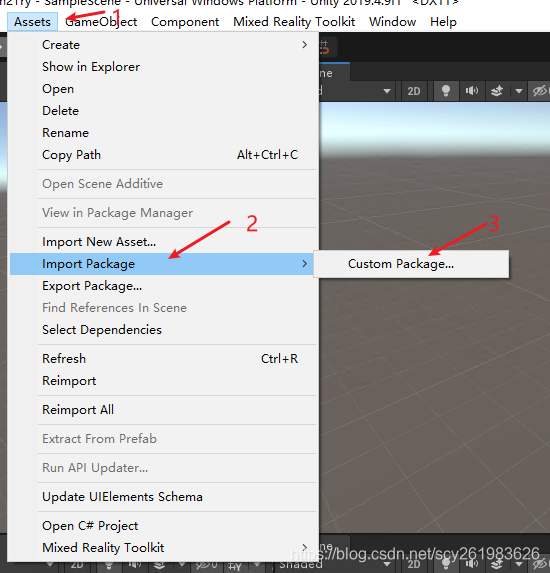
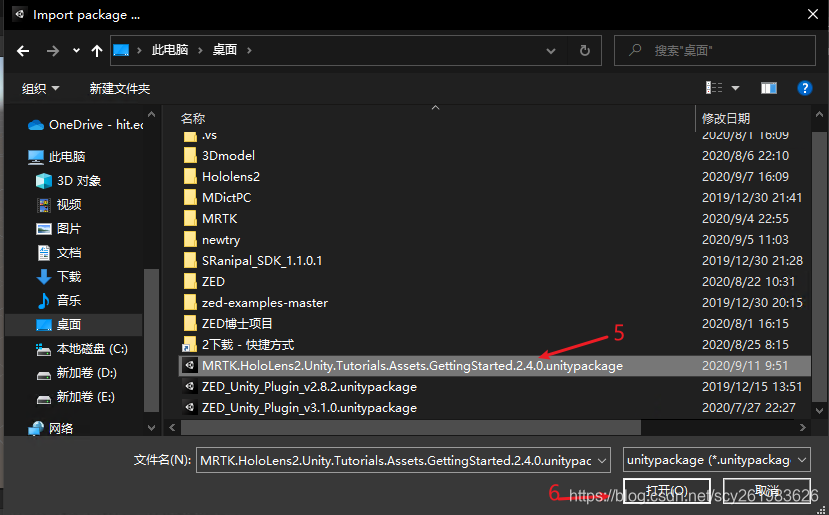

- 导入成功后应该有下面的文件夹
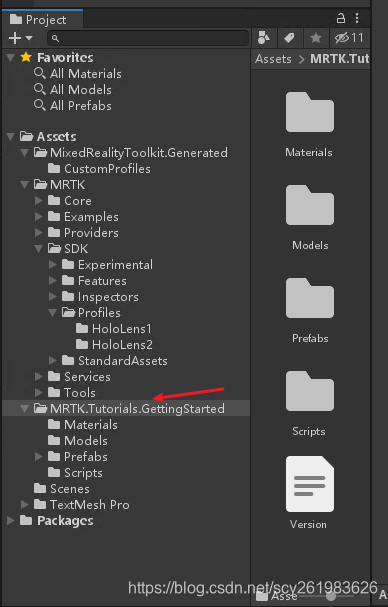
添加父对象
-
创建RoverExplorer空白体

-
设置位置
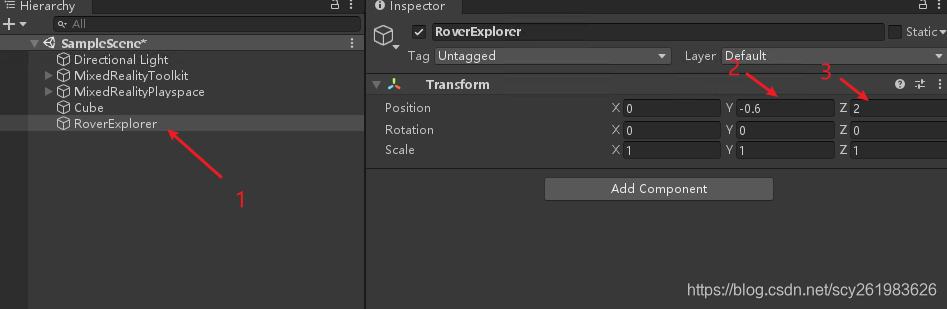
添加子对象
- 加载地面,加载为RoverExplorer子对象,并修改位置修改位置

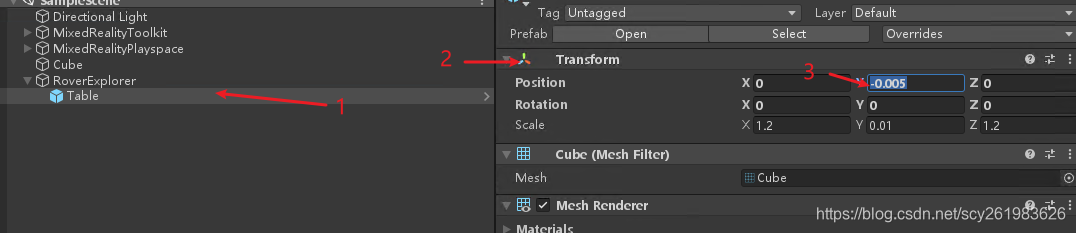
- 加载RoverAssembly为子对象,并修改位置

- 创建空的子对象 RoverParts,并设置位置

- 复制零件到RoverParts中

复制出来的东西直接拖拽到这个对象的下面就可以
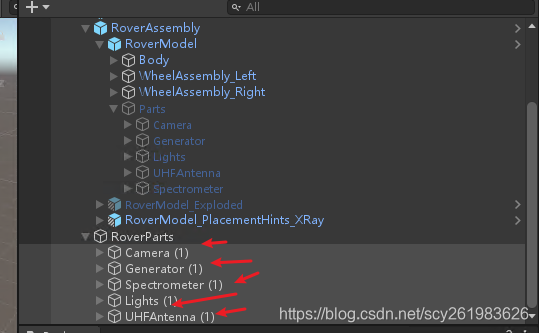
- 更换名称

- 添加组件对象,GridObjectCollection,并设置属性
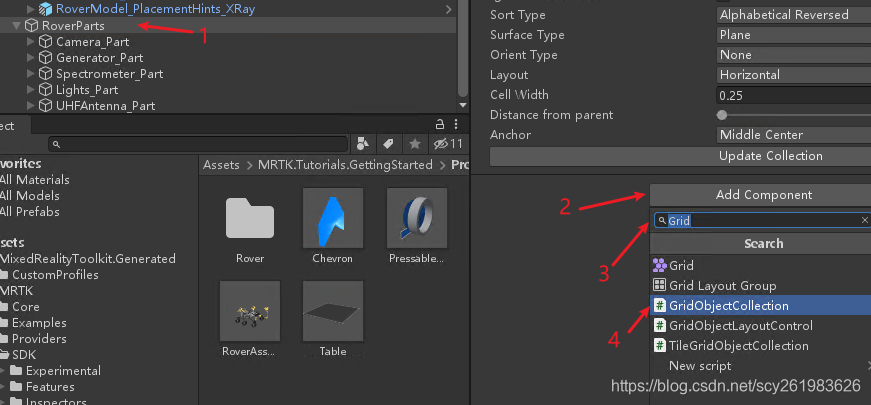

更新了之后会发现RoverParts下面的子对象会更自动更改位置。